Stili di linea in MATLAB
- Rendi un grafico diverso dall’altro utilizzando diversi stili di linea in MATLAB
- Rendi una trama diversa dall’altra utilizzando diversi marcatori di linea in MATLAB
- Rendi una trama diversa dall’altra utilizzando diversi colori di linea in MATLAB
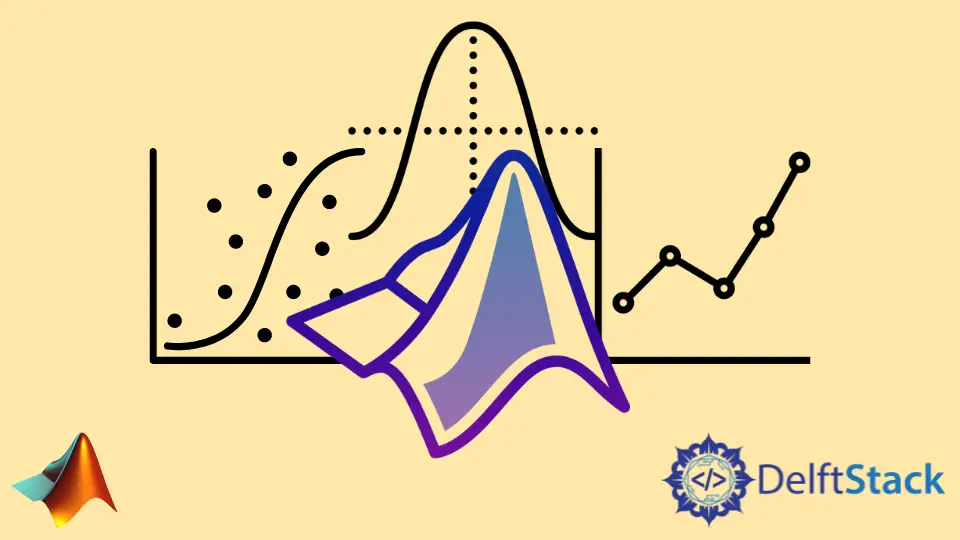
Questo tutorial discuterà come possiamo rendere un plot diverso da un altro usando gli stili di linea, i marcatori e i colori in MATLAB.
Rendi un grafico diverso dall’altro utilizzando diversi stili di linea in MATLAB
Ci sono quattro stili di linea disponibili in MATLAB: linea continua, linea tratteggiata, linea tratteggiata e linea tratteggiata. Puoi usare questi stili per rendere una trama diversa da un’altra. Ad esempio, tracciamo quattro onde sinusoidali in MATLAB con diversi stili di linea. Vedi il codice sottostante.
t = 0:pi/20:2*pi;
plot(t,sin(t),'-')
hold on
plot(t,sin(t-pi/2),'--')
plot(t,sin(t-pi),':')
plot(t,sin(t-pi/4),'-.')
hold off
Produzione:

Nel codice sopra, stiamo tracciando tre onde sinusoidali con fasi diverse e stili di linea diversi. Il colore di questi grafici è diverso l’uno dall’altro perché MATLAB cambia automaticamente il colore dei grafici se si trovano sulla stessa figura. È inoltre possibile modificare la larghezza di tutte queste linee in base alle proprie esigenze utilizzando il nome della proprietà LineWidth all’interno della funzione plot(). Vedi il codice sottostante.
t = 0:pi/20:2*pi;
plot(t,sin(t),'-','LineWidth',2)
hold on
plot(t,sin(t-pi/2),'--','LineWidth',3)
plot(t,sin(t-pi),':','LineWidth',4)
plot(t,sin(t-pi/4),'-.','LineWidth',5)
axis tight
hold off
Produzione:

Nel codice sopra, abbiamo cambiato la larghezza della linea di tutte e quattro le linee a partire da 2. La linea continua di colore blu ha una larghezza della linea di 2, la linea tratteggiata di colore arancione ha una larghezza della linea di 3, la linea tratteggiata di giallo color ha una larghezza di linea di 4 e la linea tratteggiata di colore viola ha una larghezza di linea di 5. Puoi cambiare la larghezza di ogni linea nella funzione plot in base alle tue esigenze.
Rendi una trama diversa dall’altra utilizzando diversi marcatori di linea in MATLAB
Puoi usare molti marcatori di linea per rendere un grafico diverso da un altro in MATLAB come il marcatore del cerchio e il marcatore Asterisco, ecc. Ad esempio, tracciamo la figura sopra con marcatori diversi. Vedi il codice sottostante.
t = 0:pi/20:2*pi;
plot(t,sin(t),'+')
hold on
plot(t,sin(t-pi/2),'*')
plot(t,sin(t-pi),'d')
plot(t,sin(t-pi/4),'o')
axis tight
hold off
Produzione:

Nel codice sopra, stiamo tracciando quattro onde sinusoidali con fasi differenti e marker differenti. La linea blu viene tracciata utilizzando il segno più. La linea arancione viene tracciata utilizzando il contrassegno Asterisco. La linea gialla viene tracciata utilizzando il contrassegno a diamante e la linea viola viene tracciata utilizzando il contrassegno a cerchio. È possibile modificare i marker su ciascuna riga nella funzione plot in base alle proprie esigenze. È inoltre possibile modificare altre proprietà del marker. Ad esempio, è possibile modificare il colore del bordo del marker utilizzando il nome della proprietà MarkerEdgeColor. Puoi cambiare il colore della faccia del marker usando il nome della proprietà MarkerFaceColor, e puoi anche cambiare la dimensione del marker usando il nome della proprietà MarkerSize. Ad esempio, vedere il codice seguente.
t = 0:pi/30:pi/2;
plot(t,cos(t),'--dk','MarkerEdgeColor','r',...
'MarkerFaceColor','c','MarkerSize',15)
Produzione:

Abbiamo tracciato un’onda del coseno con uno stile di linea tratteggiata nel codice sopra, un indicatore di diamante di misura 15, colore del bordo dell’indicatore rosso e colore della faccia dell’indicatore ciano. Puoi anche combinare diversi marcatori con diversi stili di linea per renderli diversi l’uno dall’altro. Ad esempio, vedere il codice seguente.
t = 0:pi/20:2*pi;
plot(t,sin(t),'-+')
hold on
plot(t,sin(t-pi/2),'--*')
plot(t,sin(t-pi),':d')
plot(t,sin(t-pi/4),'-.o')
axis tight
hold off
Produzione:

Abbiamo tracciato quattro onde sinusoidali con fasi, stili di linea e marker differenti nel codice sopra. La linea blu viene tracciata utilizzando lo stile della linea continua e il segno più. La linea arancione viene tracciata utilizzando lo stile della linea tratteggiata e il contrassegno Asterisco. La linea gialla viene tracciata utilizzando lo stile della linea tratteggiata e il marcatore a diamante. La linea viola viene tracciata utilizzando lo stile della linea tratteggiata e l’indicatore del cerchio. È possibile modificare lo stile della linea, l’indicatore e lo spessore della linea nella funzione plot per ciascuna riga in base alle proprie esigenze.
Rendi una trama diversa dall’altra utilizzando diversi colori di linea in MATLAB
Puoi cambiare il colore delle linee nel plot per renderle diverse l’una dall’altra in MATLAB. I colori supportati sono giallo, magenta, ciano, rosso, verde, blu, bianco, nero. Ad esempio, vedere il codice seguente.
t = 0:pi/20:2*pi;
plot(t,sin(t),'-b','LineWidth',3)
hold on
plot(t,sin(t-pi/2),'-y','LineWidth',3)
plot(t,sin(t-pi),'-g','LineWidth',3)
plot(t,sin(t-pi/4),'-k','LineWidth',3)
axis tight
hold off
Produzione:

Nel codice sopra, abbiamo tracciato quattro onde sinusoidali con fasi diverse e colori di linea diversi. È possibile modificare il colore nella funzione plot in base alle proprie esigenze. Possiamo anche combinare diversi colori con diversi stili di linea e marcatori per rendere le trame diverse. Ad esempio, vedere il codice seguente.
t = 0:pi/20:2*pi;
plot(t,sin(t),'-+b','LineWidth',2)
hold on
plot(t,sin(t-pi/2),'--*y','LineWidth',2)
plot(t,sin(t-pi),':dg','LineWidth',2)
plot(t,sin(t-pi/4),'-.ok','LineWidth',2)
axis tight
hold off
Produzione:

Abbiamo tracciato quattro onde sinusoidali con fasi, stili di linea, indicatori e colori diversi nel codice sopra. La linea blu viene tracciata utilizzando lo stile della linea continua, il segno più marcatore e il colore blu. La linea gialla viene tracciata utilizzando lo stile della linea tratteggiata, l’indicatore dell’asterisco e il colore giallo. La linea verde viene tracciata utilizzando lo stile della linea tratteggiata, l’indicatore a diamante e il colore verde. La linea nera viene tracciata utilizzando lo stile della linea tratteggiata, l’indicatore del cerchio e il colore nero. È possibile modificare lo stile della linea, l’indicatore, il colore e lo spessore della linea nella funzione di stampa per ciascuna linea in base alle proprie esigenze. Puoi anche usare la funzione legend per aggiungere etichette per ogni riga del plot per renderlo più comprensibile. Ad esempio, vedere il codice seguente.
t = 0:pi/20:2*pi;
plot(t,sin(t),'-b','LineWidth',2)
hold on
plot(t,sin(t-pi/2),'--y','LineWidth',2)
plot(t,sin(t-pi),':g','LineWidth',2)
plot(t,sin(t-pi/4),'-.k','LineWidth',2)
hold off
axis tight
legend('sin(t)','sin(t-pi/2)','sin(t-pi)','sin(t-pi/4)')
Produzione:

Nel codice sopra, abbiamo tracciato quattro onde sinusoidali con fasi, stili di linea e colori diversi e abbiamo aggiunto le loro etichette utilizzando la funzione legenda. Ora possiamo vedere quale riga appartiene a quale variabile. È possibile aggiungere qualsiasi nome di etichetta alla trama in modo da poter comprendere facilmente la trama. Notare che la prima etichetta appartiene alla variabile che viene tracciata per prima e la seconda etichetta appartiene alla variabile che viene tracciata dopo la prima variabile e così via.
